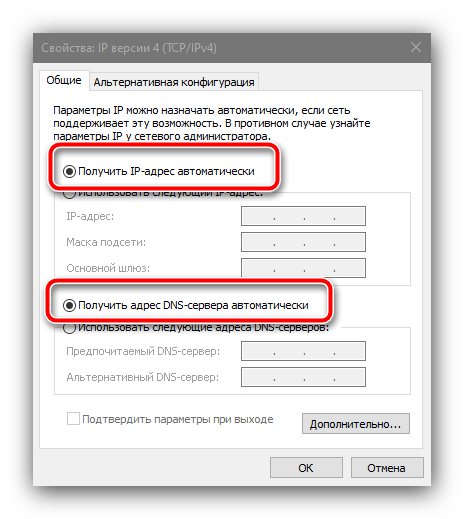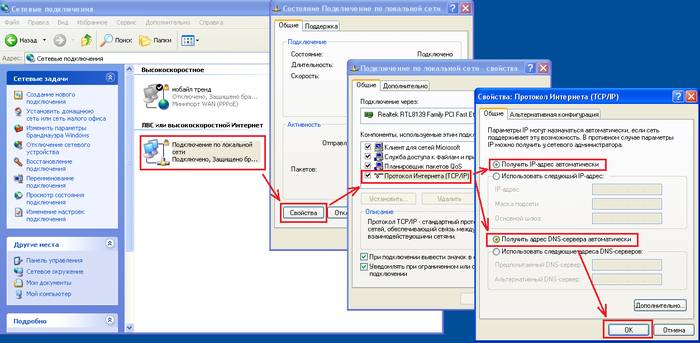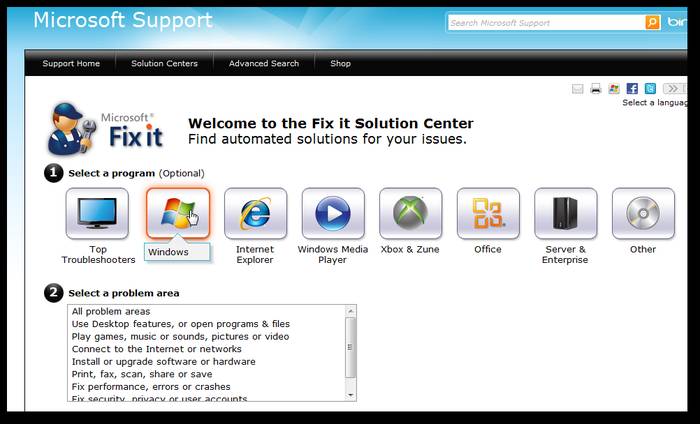Роутер.
Первый способ банальный, но действенный, так как возможно из-за сбоя соединения маршрутизатора с сетью провайдера возникла данная ошибка подключения. Решение простое – обычной перезагрузки роутера вполне достаточно. Обычно после этого ошибка не возникает.
Компьютер.
Похожая ситуация только уже с компьютером, так как из-за различных багов в операционной системе, может появиться данная ошибка. Также, в данном случае, перезагрузки компьютера будет достаточно. После перезагрузки, службы, вызвавшие ошибку, запустятся заново и скорее всего исправно.
Адаптер.
Если перезапуск не помогает, то возможно проблема в адаптере, только перезагрузить его уже сложнее. Для начала открываем «Параметры сети и Интернет». Чтобы открыть эти параметры, кликаем правой кнопкой мыши по значку подключения:

Далее выбираем «Настройка параметров адаптера»:

Открываем подключение, которое сбоит, делаем по нему правый клик и выбираем «Отключить»:

Подождите несколько минут, после чего нажмите «Включить» аналогичным образом:

Проблема в TCP/IP.
Из-за некорректной настройки протокола TCP/IP может возникать ошибка с данным кодом. Как это проверить? Открываем «Параметры сети и Интернет», затем «Настройка параметров адаптера», после чего «Свойства»:

Откроется раздел «Сеть», спускаемся ниже и находим «IP версии 4 (TCP/IPv4)», этот пункт должен быть помечен галочкой, если её нет, то обязательно поставьте:

Нажимаем на этот пункт и открываем «Свойства»:

Методы получения IP-адресов должны находится в положении «Автоматически»:

Устранение проблем с переходниками
Некоторые пользователи предпочитают метод кабельного подключения к интернету, посредством адаптера USB-LAN. Часто в таких адаптерах бывают проблемы с качеством или нестабильным ПО. Для решения такой проблемы можно заменить переходник на более надёжный и лучший в качестве.

Вирусы.
Также из-за вредоносного программного обеспечения, может возникнуть проблема с данным кодом. Обычно такое бывает с вирусами из разряда троян. Для решения такой проблемы следует использовать антивирус:

0
Всем привет! Сегодня опять столкнулся с ошибкой 629 при подключении к интернету. Вы же можете еще наблюдать текст: «Подключение было закрыто удаленным компьютером». Проблема в том, что эта ошибка очень обширна и может иметь как программный, так и технический сбой (на стороне провайдера и у вас). Так как я постоянно сталкиваюсь с этой ошибкой на работе, то решил описать все возможные решения. К сожалению точной причины, я сказать не могу, так как манипуляции, которые в итоге помогают, всегда разные.
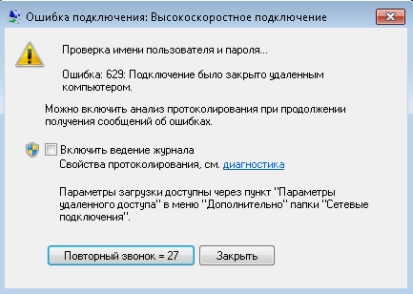
Содержание
- Первые действия
- Манипуляции с системой
- Последние действия
- Задать вопрос автору статьи
Первые действия
В первую очередь полностью перезагрузите компьютер. Возможно проблема лежит из-за зависания какого-то компонента система. Аналогично перезагрузите и роутер, к которому вы подключены (если он есть) – для этого нажимаем два раза на кнопку «Включения/Отключения» (On/Off). Если её нет, то можете просто выдернуть его из розетки и вставить обратно.
СОВЕТ! Лучше всего его выключить и немного подождать, а уже потом включить.
Если эта манипуляция не поможет, то переподключите кабель, который идет к компьютеру (вытащите и вставьте его обратно). Тоже самое сделайте и для интернет-провода, который идет из подъезда. Если вы не используете роутер, то сделайте это на компьютере.
В редких случаях помогает «Диагностика неполадок» – чтобы запустить её, щелкните правой кнопкой мыши по вашему подключению и выберите этот пункт.
Посмотрите на индикаторы роутера. Должен обязательно гореть:
- Индикатор питания.
- Интернет – имеет значок планетки или маленького Сатурна.
- Номер того LAN порта, к которому вы подключены.
- Wi-Fi – если вы используете его.

Также на компьютере, и на некоторых ноутбуках при подключении к LAN порту мигает или загорается лампочка.
Это простая диагностика может вам показать, где именно идет проблема. Если не горит «Интернет» индикатора на роутере или на сетевой карте при прямом подключении к компьютеру, то проблема кроется у провайдера. Звоним ему.
Если же интернет кабель горит нормально, но при подключении по проводу на компьютере ничего не горит, то проблема может быть с проводом. Поплотнее подключите его в компьютер. Как вариант, мог выйти из строя какой-то порт на маршрутизаторе – просто переподключите компьютеру в другой порт.
Подключите к роутеру телефон и проверьте, есть ли интернет там. Если его нет, то точно – проблема и поломка у провайдера, звоним ему. Если же на планшете или смартфоне интернет есть, то идем дальше.
Манипуляции с системой
Вспомните, не устанавливали ли вы ранее какие-то программы, которые в теории могут мешать подключению. Возможно вы используете какие-то VPN приложения, или утилиты, которые устанавливают виртуальные сети. Если это так, то полностью выключите их в трее.
Если вы используете прямое подключение по PPPoE (как у Ростелеком), то попробуйте его снова пересоздать.
Как создать PPPoE?
Держите при себе договор или лист с настройками от провайдера.
- Нажмите правой кнопкой по вашему подключению и зайдите в «Центр управления сетями и общим доступом».
- Чтобы туда попасть на Windows 10 нужно сделать тоже самое, только в первую очередь «Открыть параметры сети и Интернета»
- Далее в параметрах в разделе «Ethernet» перейти открыть нужный нам пункт.
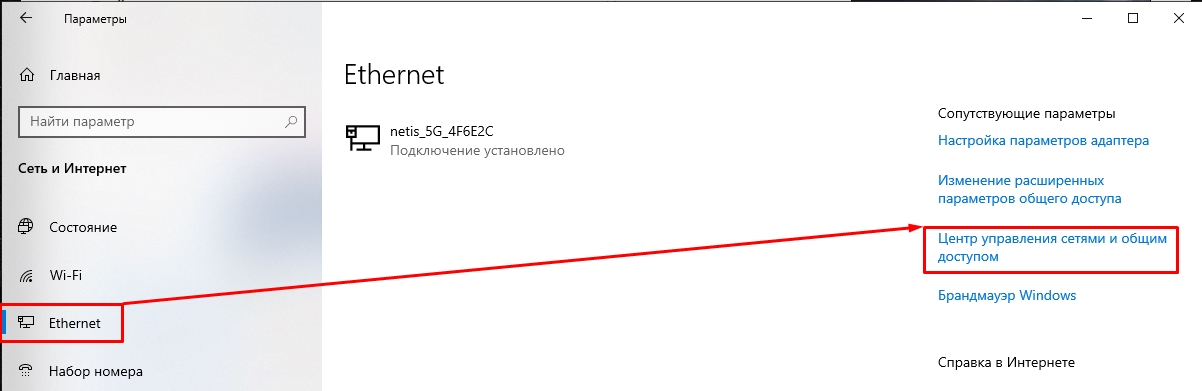
- Сначала нам нужно зайти в раздел «Изменения параметров адаптера» и удалить наше PPPoE подключение.
- Правой кнопкой кликаем на PPPoE подключение и выбираем кнопку «Удалить».
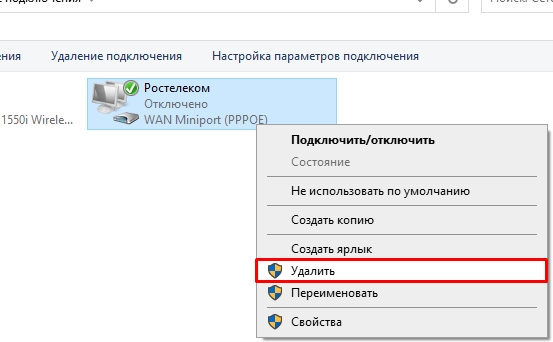
- Возвращаемся обратно и нажимаем по кнопке «Создание и настройка нового подключения или сети».
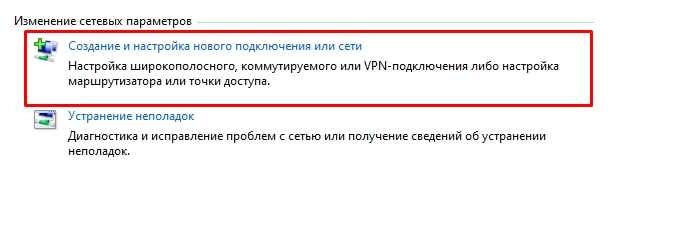
- «Подключение к Интернету».
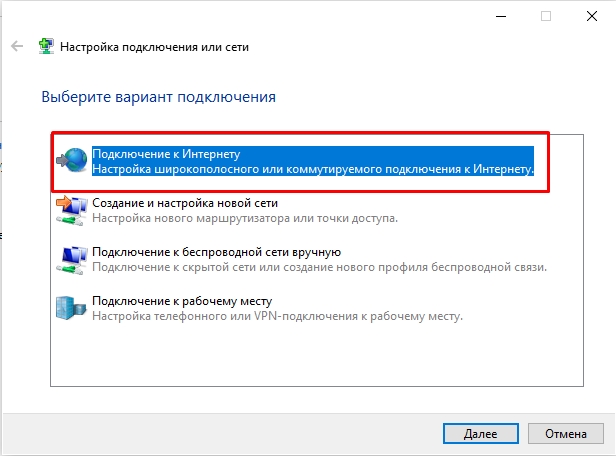
- «Высокоскоростное (с PPPoE)».
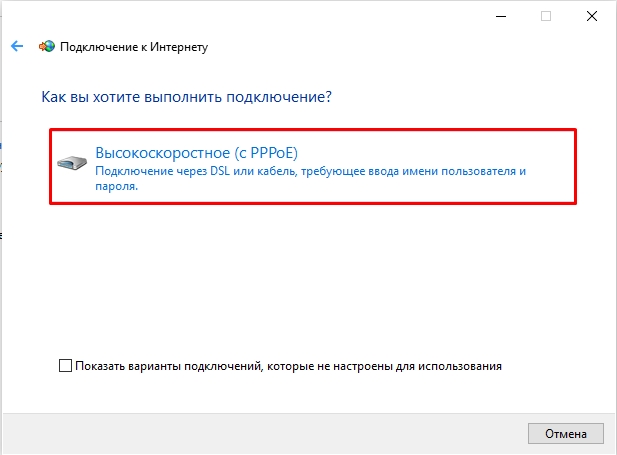
- Вводим данные с договора от провайдера. Внимательно вписываем логин и пароль. Лучше установите галочку «Отображать вводимые знаки», чтобы вы видели, какой пароль вы вводите. «Имя подключения» можно вписать любое. Обязательно установите галочку в самом низу и нажмите «Подключить».
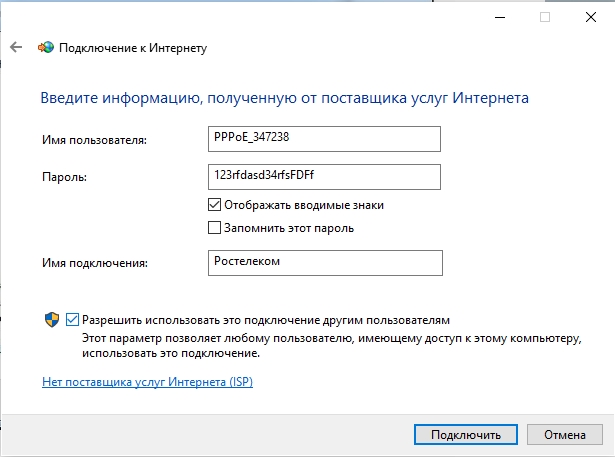
Откройте «Автозагрузку», для этого на Windows 10 – кликните ПКМ по кнопке «Пуск» и далее откройте «Диспетчер задач».
На Windows 7 кликаем по кнопке «Win» и «R».
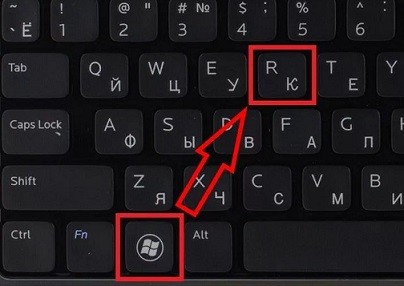
В открывшемся окне «Выполнить» вписываем команду:
msconfig
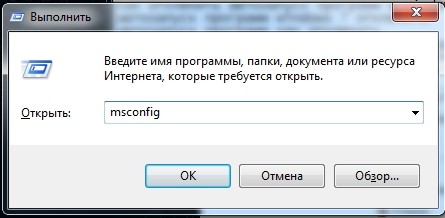
На вкладке «Автозагрузка» отключите все кроме драйвера звуковой карты «Realtek» и вашего антивируса. После этого перезагружаем комп.
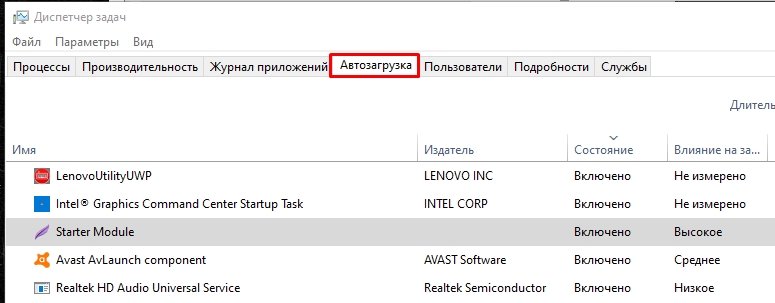
У десятки кликаем «Пуск» – «Параметры» – «Обновление и безопасность».
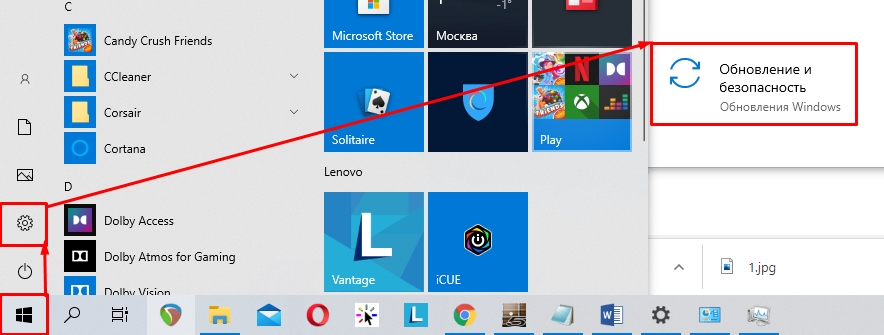
«Устранение неполадок» – кликаем по ссылке «Дополнительные средства устранения неполадок».
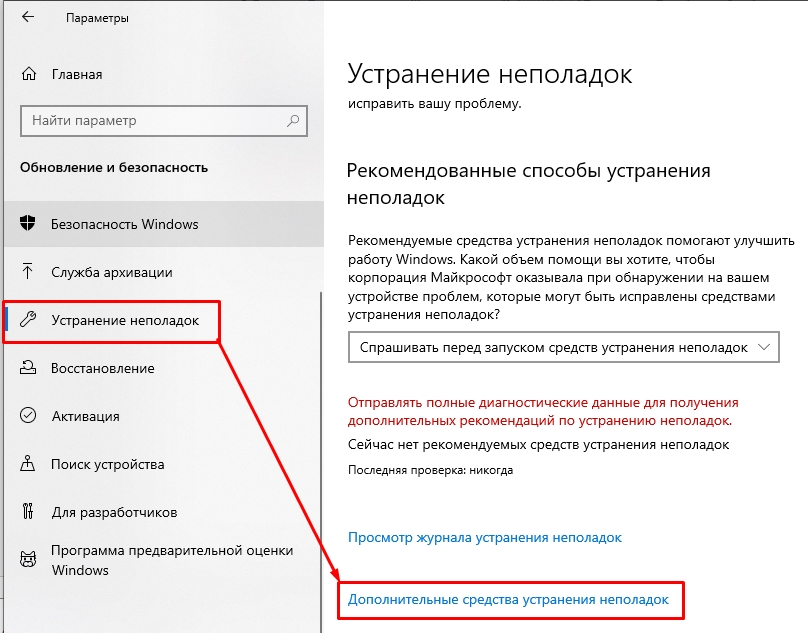
Выбираем пункт «Подключения к Интернету». Далее просто читаем, что вам предлагает система и отвечаем на вопросы.
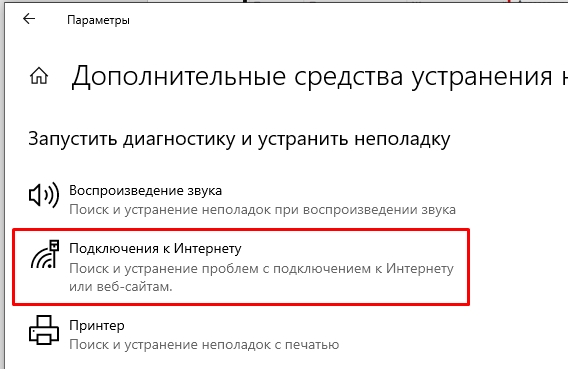
Последние действия
Возможно каким-то образом система поломалась так, что самостоятельно её можно восстановить, только с помощью отката.
- Откройте «Панель управления». В семерке достаточно открыть меню «Пуск». В Десятке можно запустить её с помощью поиска или клавиш + R и команды «control».
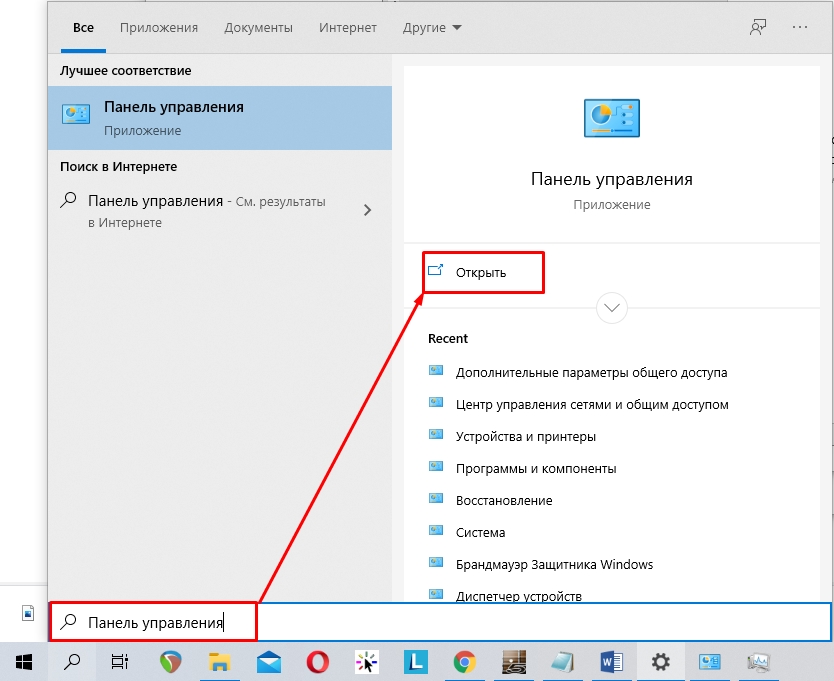
- Далее идем в раздел «Восстановление».
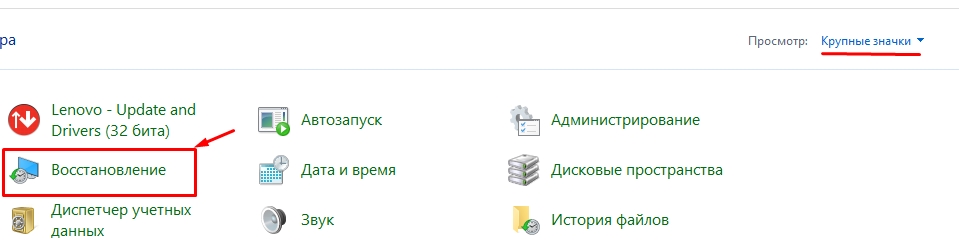
- Выбираем пункт «Запуск восстановления системы».
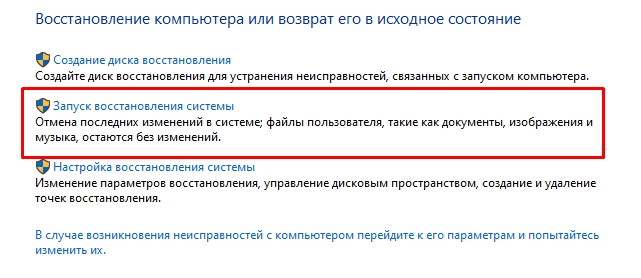
- Если вам будет предложена точка восстановления, то выберите второй пункт, чтобы выбрать её вручную.
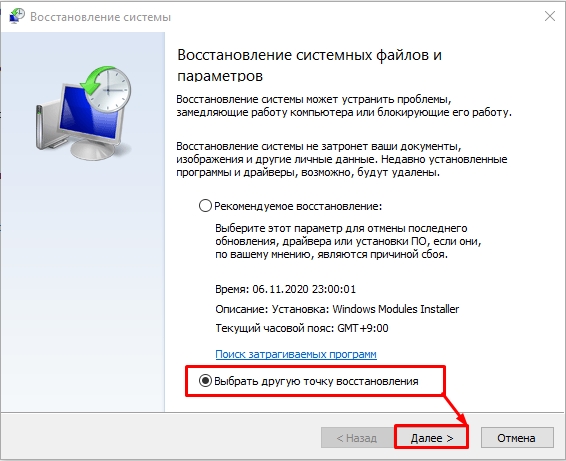
- Выберите самую раннюю точку по дате и времени.
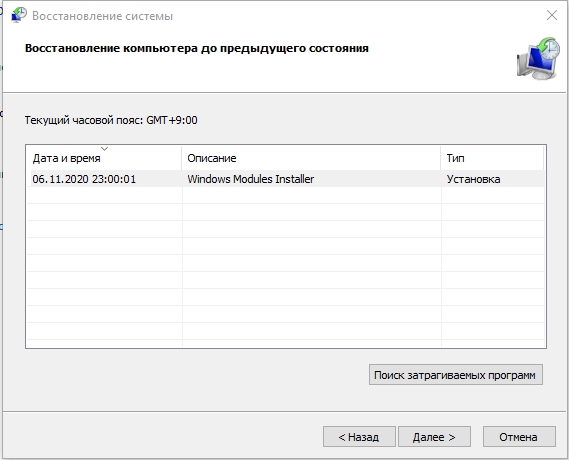
После запуска система один раз перезагрузится, а настройки системы должны восстановиться. Если это не помогло, а сбой подключения с ошибкой 629 все также появляется, то скорее всего есть проблемы со стороны провайдера, так что звоним ему. Если же на смартфоне интернет есть, при подключении к роутеру, то возьмите интернет-кабель, воткните провод напрямую в комп и создайте PPPoE подключение.
Все способы:
- Способ 1: Перезагрузка роутера
- Способ 2: Перезагрузка компьютера
- Способ 3: Перезапуск адаптера
- Способ 4: Устранение проблем с TCP/IP
- Способ 5: Проверка соединения кабелей
- Способ 6: Устранение проблем с переходниками
- Способ 7: Устранение вирусного заражения
- Вопросы и ответы: 0
Способ 1: Перезагрузка роутера
Рассматриваемая проблема часто вызывается сбоем соединения маршрутизатора с сетью провайдера: оно по каким-то причинам не установилось, но устройство подключилось к серверу поставщика услуг, что интерпретируется как ошибка. Устранить это можно перезагрузкой, об особенностях которой можно узнать из руководства далее.
Подробнее: Как перезагрузить роутер
Способ 2: Перезагрузка компьютера
Проблема возможна и на стороне операционной системы: нередко происходит так, что именно баг в Виндовс вызывает её появление. В этом случае должна помочь уже перезагрузка компьютера: заглючившие службы будут перезапущены, что уберёт ошибку.
Способ 3: Перезапуск адаптера
Нельзя исключать также программные проблемы в работе сетевой карты ПК или ноутбука, особенно если сбой возникает сразу после перезагрузки. В такой ситуации стоит перезапустить адаптер через стандартный интерфейс «десятки» следующим образом:
- Найдите в системном трее значок подключения и кликните по нему левой кнопкой мыши, затем воспользуйтесь пунктом «Параметры сети и Интернет».
- В средстве управления соединениями выберите «Настройка параметров адаптера».
- Здесь найдите сбойное подключение, кликните по нему ПКМ и нажмите «Отключить».
- Подождите 4-5 минут, после чего снова вызовите контекстное меню адаптера и задействуйте опцию «Включить».
- Если система попросит ввести логин и пароль, укажите требуемые данные.
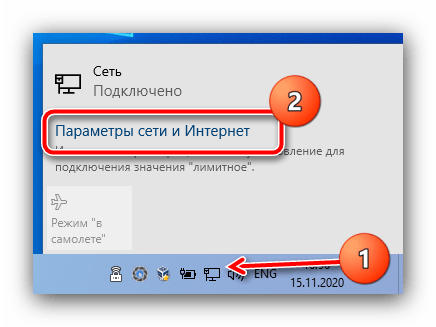
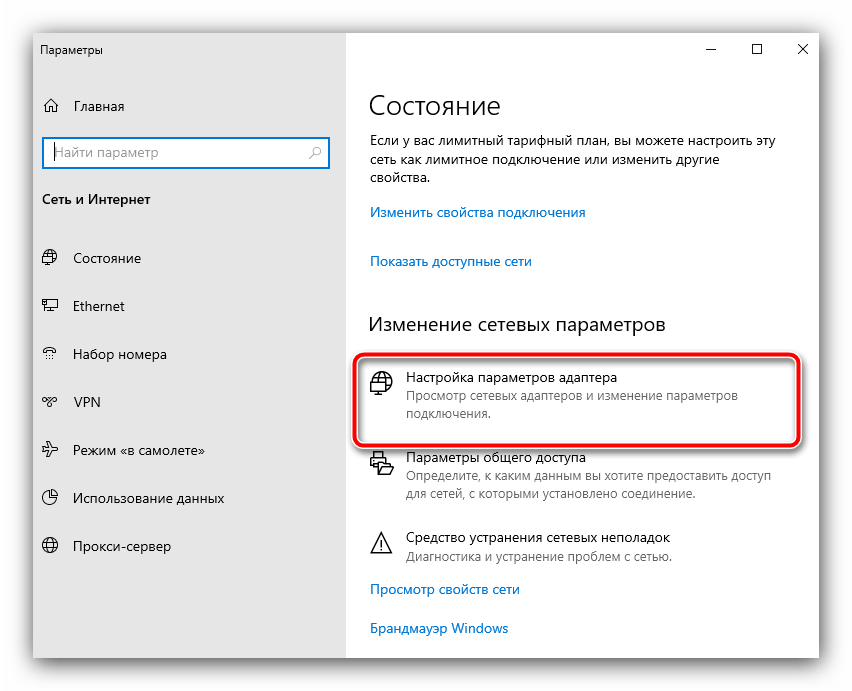
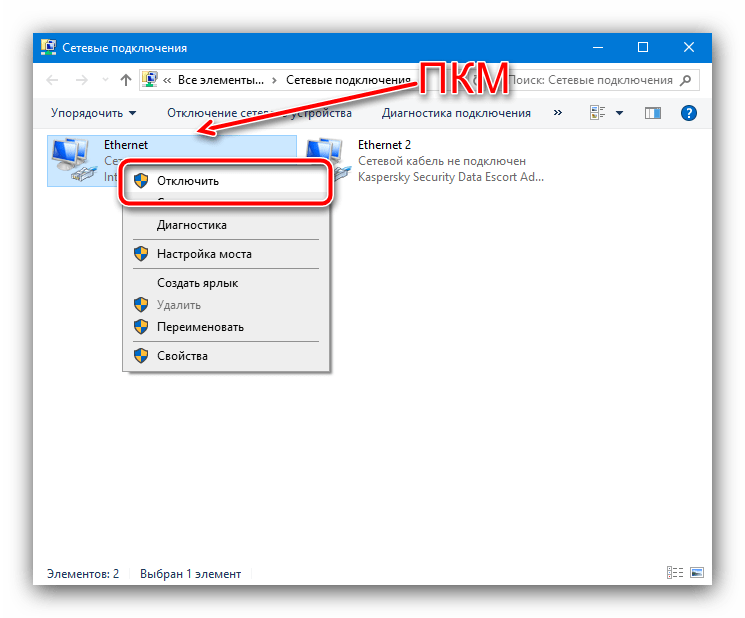
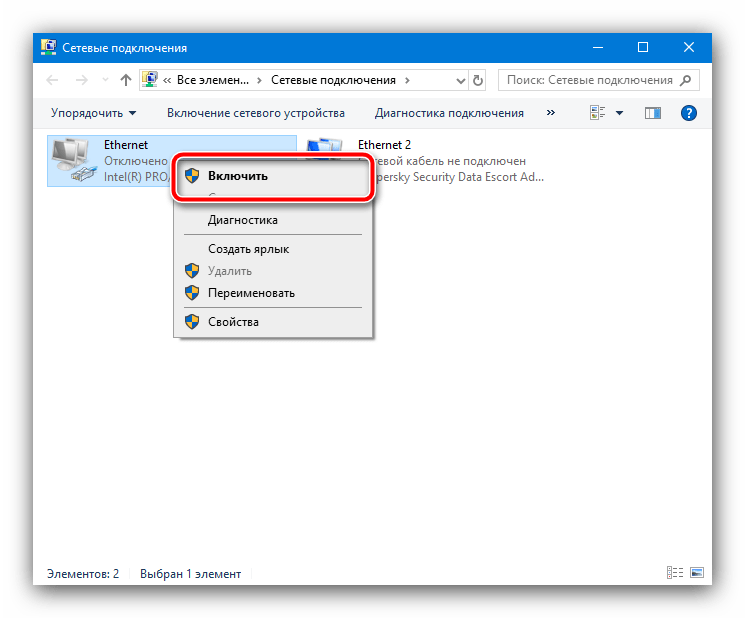
После выполнения этих действий ошибка должна быть устранена.
Способ 4: Устранение проблем с TCP/IP
Проблема с кодом 629 возникает и в результате некорректной настройки протокола TCP/IP: например, по каким-то причинам неактивен поставщик IPv4 или в нём установлены неверные параметры получения адреса. Проверить это можно следующим образом:
- Выполните действия из шагов 1-3 предыдущего способа, но на этот раз выберите в контекстном меню пункт «Свойства».
- По умолчанию должна открыться вкладка «Сеть» с блоком активных параметров. Пролистайте их и найдите позицию с именем «IP версии 4 (TCP/IPv4)» и убедитесь, что она отмечена галочкой – если это не так, то поставьте её.
- Далее выделите эту же позицию и нажмите на кнопку «Свойства» внизу блока.
- Убедитесь, что методы получения IP-адресов находятся в положении «Автоматически»: код 629 характерен для PPPoE-соединений, которые чаще всего назначают айпи самостоятельно.
Нелишним будет обратиться к тексту договора – обычно там указаны требуемые настройки системы для работы соединения с интернетом. Если договор утерян, свяжитесь с технической поддержкой поставщика услуг (провайдера), который обязан предоставить нужные.
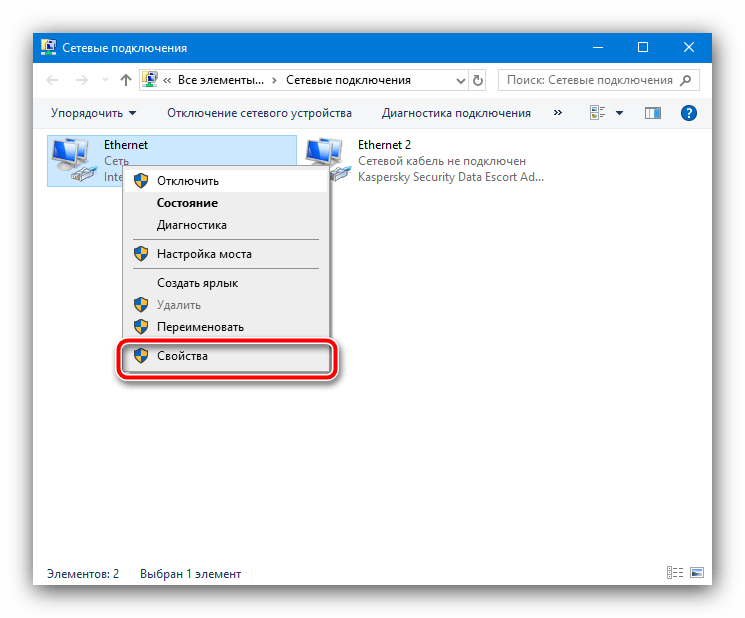
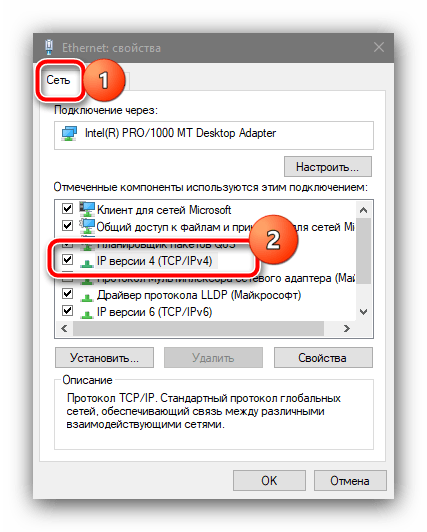
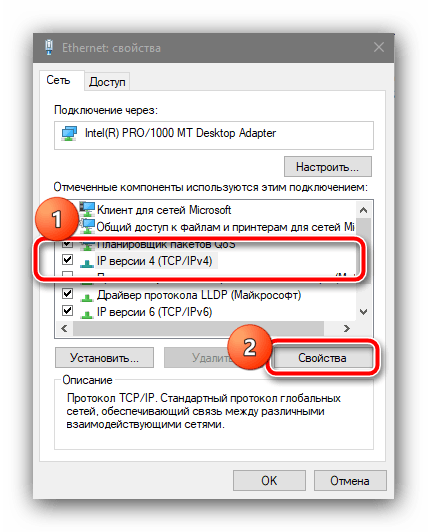
Как показывает практика, после внесения правильных параметров ошибка должна быть устранена.
Способ 5: Проверка соединения кабелей
Рассматриваемый сбой порой вызывается плохим контактом кабеля и гнезда на роутере или компьютере – обязательно проверьте, как коннектор сидит в соответствующем разъёме. Если используется сплиттер для интернета и телефона, стоит осмотреть и его. В случае обнаружения проблем повреждённые элементы следует заменить.
Способ 6: Устранение проблем с переходниками
Некоторые юзеры пользуются нетрадиционным методом кабельного подключения к интернету посредством адаптера USB-LAN.

В случае дешевых экземпляров от китайских производителей могут наблюдаться разнообразные проблемы, в том числе и рассматриваемая – это вызвано либо низким качеством использованных комплектующих, либо нестабильным ПО для работы адаптера. Оптимальным решением в такой ситуации будет замена переходника на аналогичный от более надёжного производителя.
Способ 7: Устранение вирусного заражения
Ещё одним источником ошибки 629 может быть активность вредоносного ПО, особенно из класса троянов или подобных вариантов шпионского софта. Обычно деятельность зловредов можно определить и по другим симптомам (например, самостоятельному запуску веб-обозревателя, установке непонятных компонентов и общих странностей в работе ОС), так что если рассматриваемый сбой сопровождается одним из них, компьютер скорее всего заражён. Один из наших авторов составил подробное руководство по борьбе с вирусами в Windows, поэтому рекомендуем обратиться к нему.
Подробнее: Борьба с компьютерными вирусами
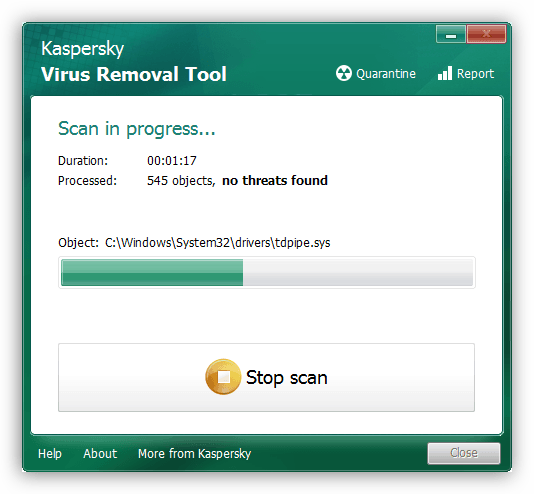
Наша группа в TelegramПолезные советы и помощь

Дата обновления
13.02.2025
Когнитивно-поведенческая психотерапия. Переподготовка
Изучите когнитивно-поведенческую психотерапию за 10 мес. Диплом Москвы. Рассрочка

Ошибка 629 при подключении к интернету
Вы пришли домой после длинного рабочего дня, включили домашний компьютер, собираясь, наконец, расслабиться за сетевыми играми или запустив любимый сериал онлайн, но не тут-то было… Интернет почему-то не включается, а в диалоговом окне сообщение об ошибке 629. Что случилось?
Что это такое
Иногда при попытке подключиться к мировой паутине через локальную сеть или модем вместо желаемого результата на экране вашего ноутбука вдруг появляется неприятное сообщение: «Подключение было закрыто удаленным компьютером» (это распространенная ошибка 629).
Выглядит она так:

Или по-английски:
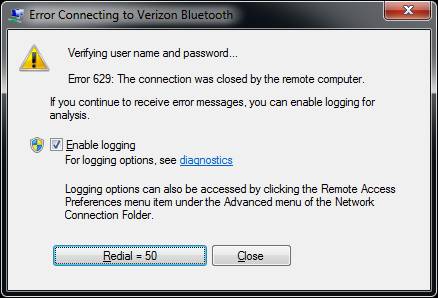
Или же может сообщаться: удаленный компьютер отключил порт, что, по сути, то же самое.
Причины возникновения ошибки
Почему же случился этот досадный казус? Каковы причины появления ошибки 629 при подключении к интернету?
Ответ на этот вопрос может быть следующим:
- самое банальное, но чаще всего встречающееся объяснение – пользователь неверно ввел свое имя и (или) пароль (либо использовал недопустимые символы, русскую раскладку, забыл переключить CapsLookи т.п.);
- кабель локальной сети не был подсоединен или же в разъеме плохой контакт;
- PPPoE-сессия была запущена ранее, и пользователь пытается запустить вторую сессию на своем же компьютере, а это невозможно;
- есть вариант, что кто-то, кому известны данные этого подключения (друг или родственник), вошел с другого места через статический IP-адрес;
- ошибочные настройки TCP/IP протоколов подключения;
- сбилась процедура согласования между компьютером пользователя и модемом на заданной скорости;
- сисадмин собственноручно осуществил разъединение;
- ошибка 629 при подключении к интернету может возникнуть, если недавно на ноутбуке пользователя была произведена замена сетевой карты или материнской платы, и сетевые настройки при этом не были произведены;
- где-то на линии есть реальный разрыв.
Видео: Windows 7. Подключение к Интернету
Находим решение
Решение может быть простым или потребовать от вас определенной компьютерной сноровки, при самом грустном раскладе не обойдется без помощи специалиста из службы техподдержки, но для начала – семь бед – одни ответ – перезагрузите машину.
Попробуйте переподключиться. Если неприятность не отступила, то хорошенько проверьте кабеля локальной сети, подходящие к вашему ноутбуку, разъемы модема и прочее на предмет соединения. Простое «высунул – всунул назад» зачастую решает проблемы такого рода.

Если это не помогает, тогда убедитесь, что вы верно вводите свое имя (логин) и пароль. Для этого вбейте текст имени и пароля в какой-либо текстовый редактор (например, «Блокнот») и затем аккуратно скопируйте его в поля ввода пароля и логина.
Если вся эта механика не спасает, то наступает время анализа проблемы по существу. Нужно определить: «мировой разум» не работает только у вас (ошибка 629 при подключении к интернету выскакивает только на вашем мониторе) или проблема у провайдера.
Вход в настройки роутера D LINK? Находится тут.
Алгоритм выяснения характера проблемы (подключение не работает только на вашем ноутбуке или во всей локальной сети) таков:
- пробуем нажать в диалоговом окне «Повторный звонок»;
- если не помогает, уменьшаем скорость модема где-то до 9 600 бит / сек., и вновь пробуем «Повторный звонок»;
- снова не помогает, тогда пробуем подключиться к другому устройству локальной сети. Если это срабатывает, значит, трудности связи у провайдера, и придется звонить в техподдержку. Но если не срабатывает, то трудности только у вас.
Если проблема только у вас, то нужно попробовать следующее:
- исключите возможность двойного запуска сессии на одном компьютере. Для этого просто следует подождать две-три минуты и попробовать снова. Чтобы таких проблем не возникало, нужно всегда корректно отключаться от сети (в частности, не выдергивать проводов);
- подобная вещь может возникать и вследствие неверно настроенных протоколов TCP/IP. Можно поискать подходящие для вашего случая настройки. Обычно их сообщает вам специалист из техподдержки, когда подключает вас к всемирной паутине;
- если никаких представлений на этот счет у вас нет, следует обратиться к администратору вашей сети, и тот по телефону продиктует данные протоколов, а вы сможете удостовериться, что они совпадают с вашими реальными настройками;
- в случае, если связаться с техподдержкой в данный момент затруднительно, можно попробовать восстановить настройки по умолчанию, сбросив их вручную или же, используя программу Microsoft Fix it (есть на официальном сайте компании).
В этом варианте нужно будет просто открыть скачанный файл и следовать рекомендациям Мастера Настройки. Возможно, что после пошагового выполнения этих рекомендаций и перезагрузки компьютера, ошибка 629 исчезнет, и все заработает.
- когда все это перепробовано и не срабатывает, нужно проверить операционную систему компьютера и саму возможность восстановление модемного соединения – переустановить модем. Для этого можно использовать документы, которые предоставил вам интернет-провайдер;
- трудность может также корениться в настройках брандмауэра, поэтому нужно их проверить или можно временно отключить его и попробовать переподключиться к интернету;
- если вы все перепробовали, но лучше не стало – смело звоните в техподдержку: вы сделали все, что под силу среднему пользователю. Возможно, что проблемы с сервером и настройками все же у вашего провайдера, и он должен устранить неполадки;
- если на вашем компьютер недавно поставили новую материнку или сетевую карту, то вам придется все детально настраивать. В этом случае также лучше пригласить специалиста, позвонив в службу провайдера, который предоставляет вам услуги интернета.
Как видите, решить проблему с ошибкой 629 при подключении к интернету вполне возможно самостоятельно, проявив определенную настойчивость и внимательность. Даже если вам не удастся решить вопрос без привлечения специалистов, вы все равно получите незаменимый опыт.